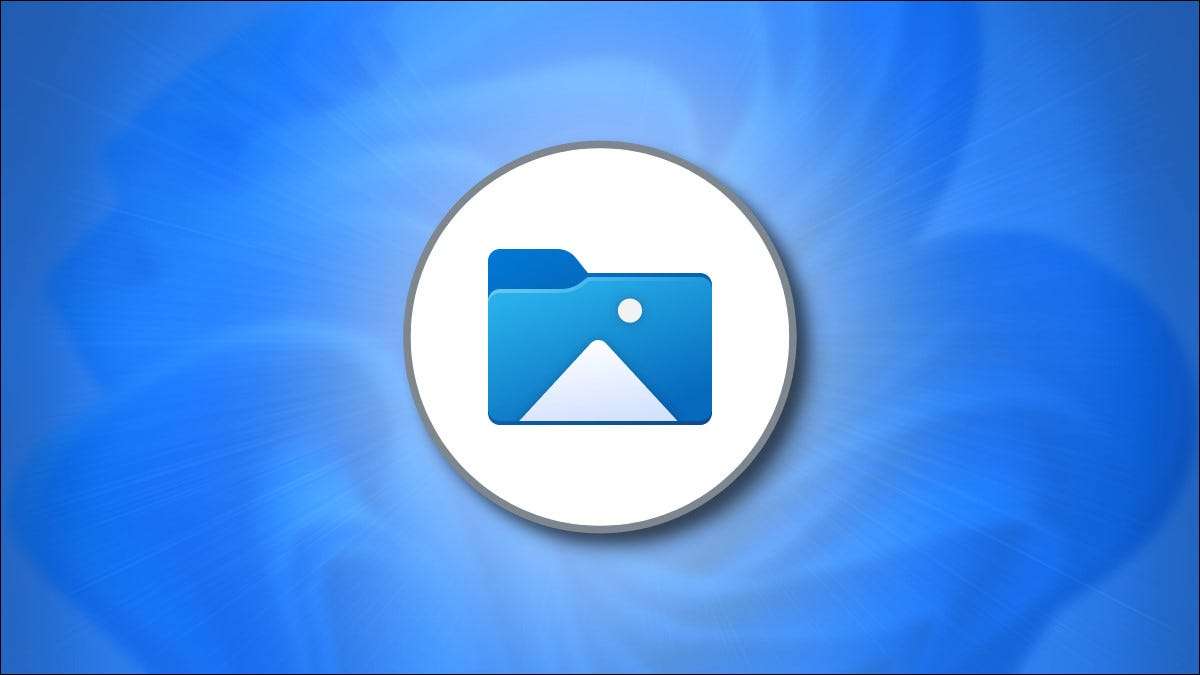
Si desea transferir fotos y videos desde su iPhone a su PC con Windows 11, la forma más rápida y fácil es conectar su teléfono y realizar una importación automática. Aquí es cómo hacerlo.
Cómo importar fotos y videos desde un iPhone a Windows
Si conecta su iPhone a su PC con Windows con un cable USB, Windows 11 puede conectarse a él como una cámara digital estándar, leyendo [dieciséis] Carpeta "DCIM" del dispositivo . Puede copiar las fotos y videos de su iPhone sin un software adicional necesario. Aquí es cómo configurarlo.
Primero, localiza el Rayo apropiado para cable USB para tu iPhone Por lo general, este es el mismo cable que puede usar para cargar su iPhone. Un extremo tendrá un conector pequeño que se conecta a su iPhone (el extremo del rayo), y otro será un conector USB-A o USB-C.
Conecte su iPhone al cable, luego conecte el otro extremo a un puerto USB en su PC con Windows 11.

Cuando encierre su iPhone, el teléfono le preguntará si desea permitir que la PC acceda a las fotos y videos en el dispositivo. Toque "Permitir". Esto hará que la carpeta "DCIM" DCIM "del iPhone esté disponible para Windows 11.
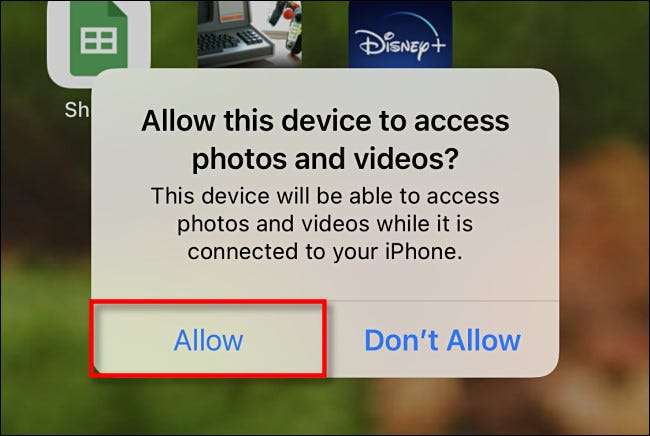
De vuelta en la PC con Windows, abre Explorer y navegue a "Esta PC". Si el iPhone fue reconocido adecuadamente por su PC (y se deja conectar), se mostrará como una unidad extraíble en la sección "Dispositivos y unidades".

Haga clic con el botón derecho en el icono para su iPhone en Explorer de archivos y seleccione "Importar imágenes y videos" en el menú que aparece.
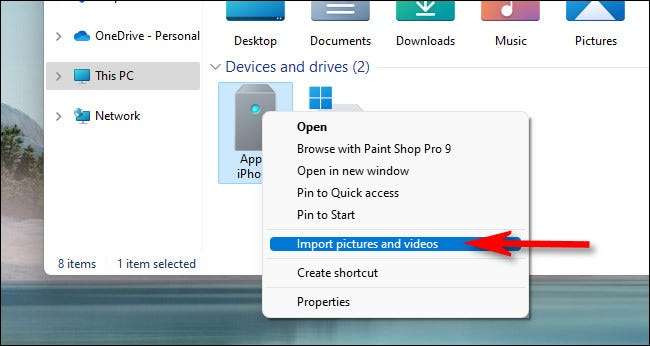
Aparecerá una ventana de "importación de imágenes y videos". Windows escaneará la carpeta de imágenes en su iPhone para buscar fotos y videos, puede copiar en su PC.
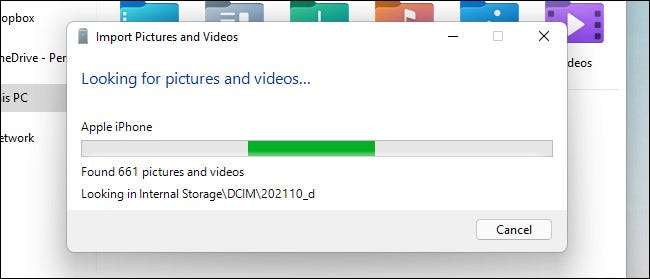
Después de que Windows haya encontrado todas las nuevas fotos y videos que no ha importado antes, le mostrará cuántos se pueden importar.
Si desea experimentar con el intento de Windows 11 (algo confuso) de organizar sus fotos, puede elegir la opción "Revisar, organizar y grupos para importar". Sin embargo, recomendamos realizar una importación simple: seleccione "Importar todos los artículos nuevos ahora", luego haga clic en el botón "Importar".
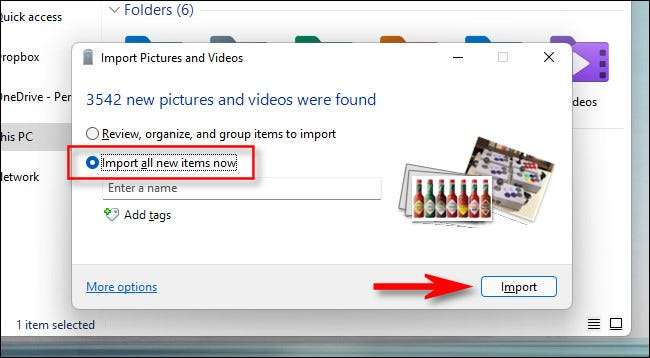
Durante el proceso de importación, Windows copiará las fotos y los videos a una nueva carpeta estampada en tiempo en la carpeta de su imagen de forma predeterminada. Si desea borrar todas las fotos y videos de su iPhone después de que haya terminado, coloque una marca de verificación junto a "Borrar después de importar".
Advertencia: Si marca "Borrar después de la importación" durante la importación, Windows eliminará todas las fotos y videos que importó de su iPhone cuando haya terminado. Si desea dejar una copia de las fotos y videos importados en su teléfono, deje la casilla "Borrar después de importar" sin marcar.
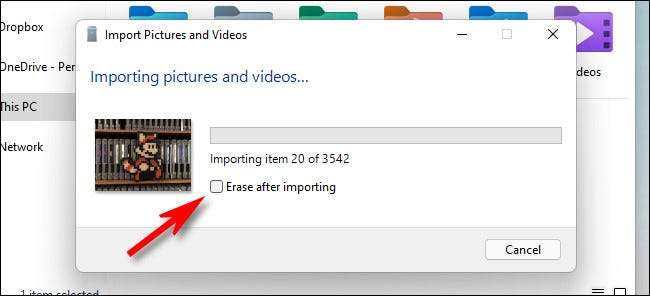
Cuando se complete la importación, abra una ventana de Explorer de archivos y navegue a la carpeta de su imagen. En esa carpeta, encontrará una carpeta fechada que contiene todas las fotos y videos que acaba de importar. Haga doble clic en la carpeta y verá las imágenes en el interior.

Si nota un montón de archivos AAE en la carpeta con las imágenes, no se alargue. Esos son archivos de metadatos especiales. Apple utiliza Apple para almacenar información de edición de fotos. Son inútiles en ventanas, por lo que Es seguro de eliminar cualquier archivo .AEAE que encuentres .
Después de eso, desenchufe tu iPhone, y has terminado. Puede enchufarlo nuevamente para importar fotos o videos en cualquier momento que desee. Si no seleccionó "Borrar después de la importación" durante su última importación, Windows recordará las fotos que importó antes, y no obtendrá ningún duplicado en su próxima importación. ¡Bastante agradable!
RELACIONADO: ¿Qué son los archivos AAE de un iPhone, y puedo borrarlos?
Alternativamente, enviar fotos por correo electrónico a ti mismo
Si solo tiene algunas fotos o videos de iPhone, desea transferir a una PC de Windows 11 o si no puede encontrar un cable de relámpago, usted podría alternativamente Envíe un correo electrónico a las fotos desde su dispositivo a usted mismo . Para hacer eso, abra la aplicación de fotos en su iPhone, seleccione las imágenes que desea enviar por correo electrónico, luego toque el botón Compartir (lo que parece un cuadrado con una flecha apuntando hacia arriba de ella).

En el menú que aparece, toque el ícono de la aplicación de correo, puede redactar un correo electrónico en la aplicación de correo. Solo puede enviar un número limitado de fotos a la vez de esta manera, por lo que generalmente solo es bueno para un puñado de imágenes o un par de videos. Pero funciona en un pellizco. ¡Buena suerte!
RELACIONADO: Cómo compartir fotos y videos desde tu iPhone.







